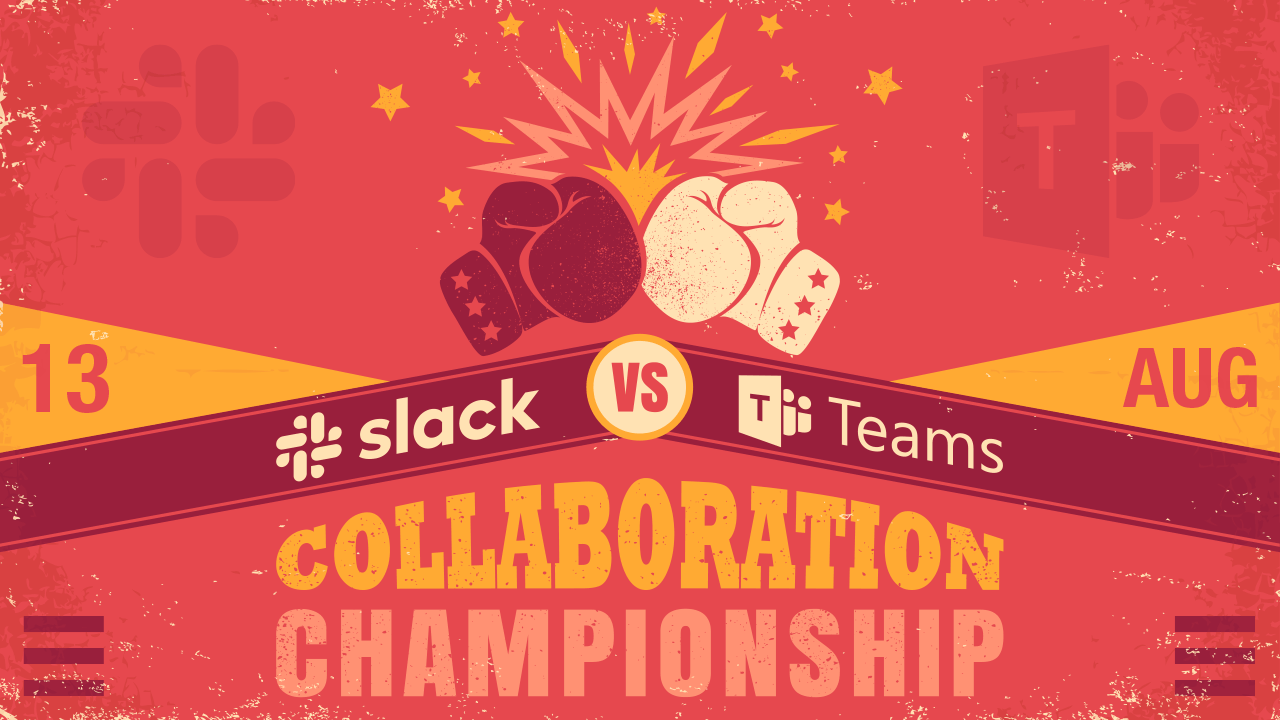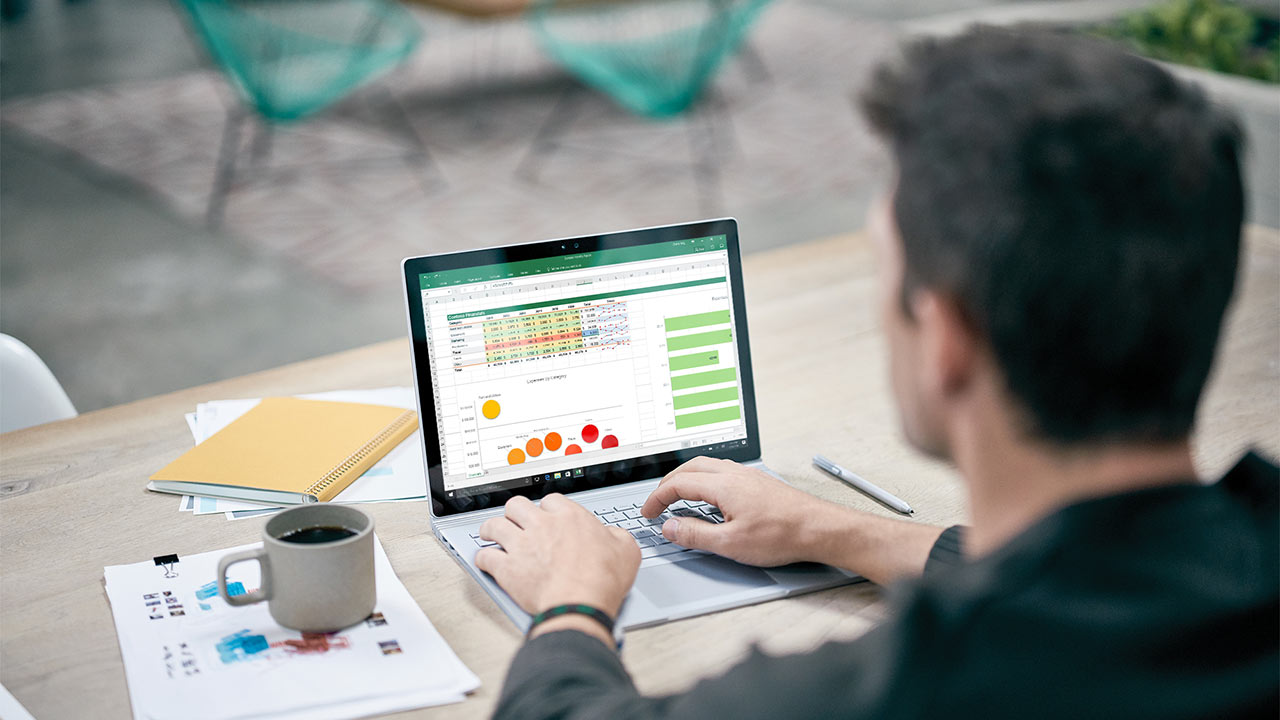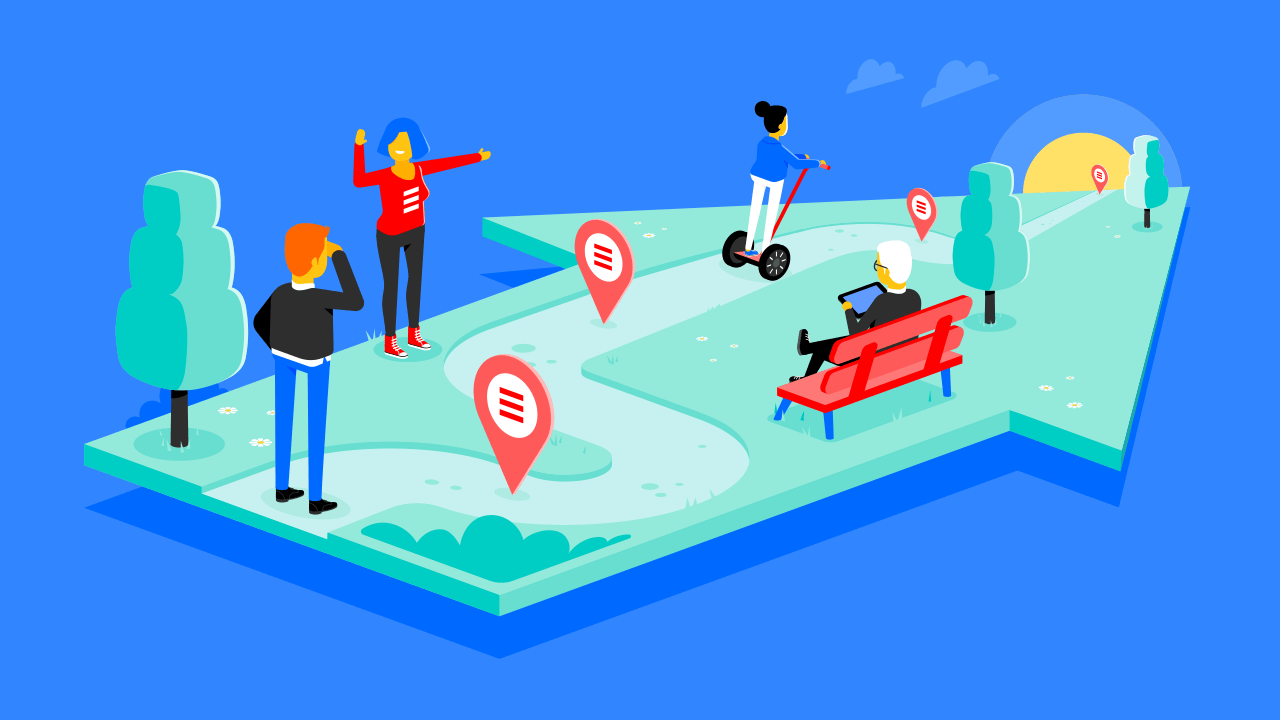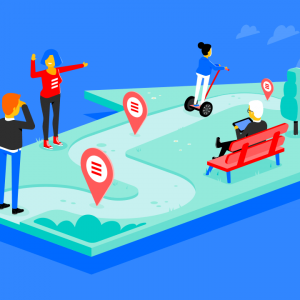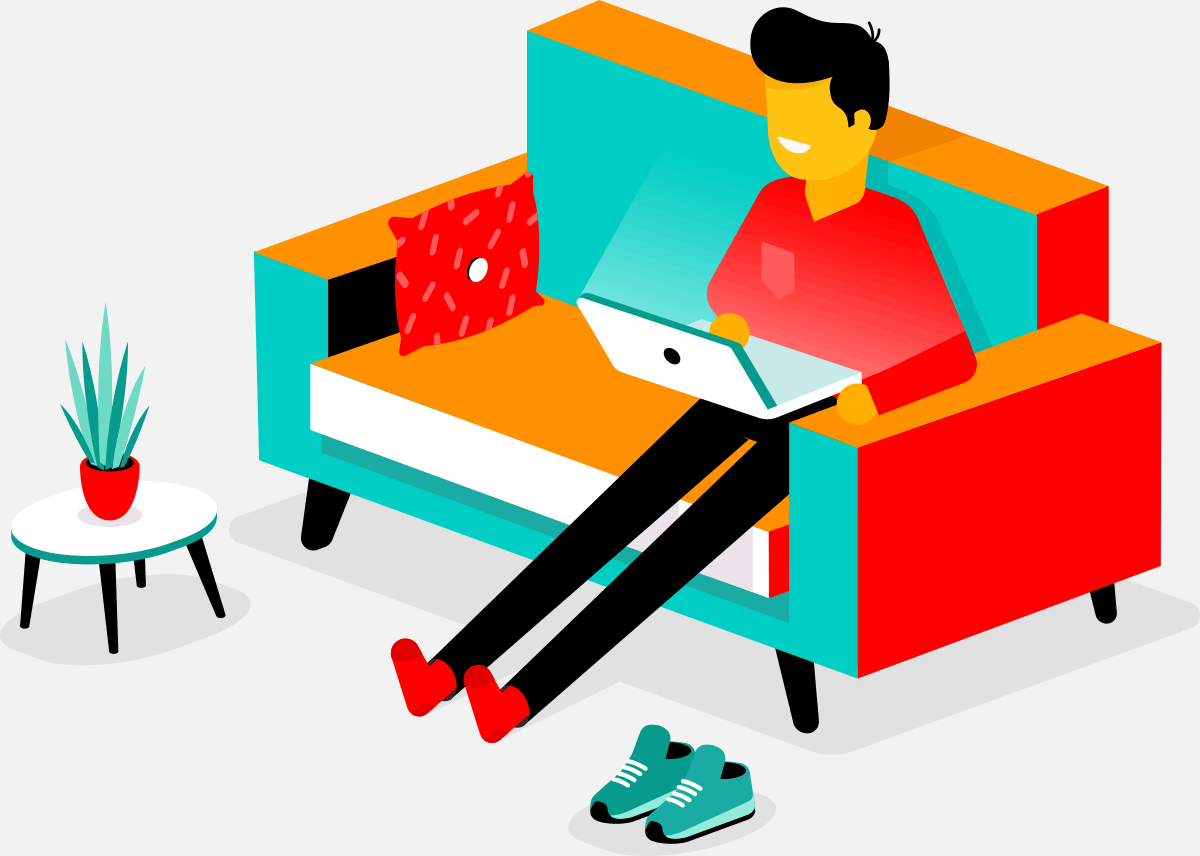Chat-based collaboratietool Microsoft Teams wint snel terrein ten opzichte van concurrent Slack. Zo werd onlangs bekend dat Teams ruim 13 miljoen gebruikers is gepasseerd en daarmee vooroploopt op Slack. In deze blogpost zoeken we de grootste verschillen uit tussen de twee populairste zakelijke chattools van het moment. Wie zal de strijd winnen?
Bekijk onze Managed Microsoft 365 diensten
Update 30 maart 2020: Slack heeft plannen om te integreren met Microsoft Teams! Daarmee kunnen gebruikers tussen Microsoft Teams en Slack met elkaar communiceren vanuit de twee verschillende tools. Wanneer de integratie er komt is nog niet bekend. Lees meer op Tweakers.
Update 2 april 2020: En ja hoor. De eerste integratie is bekendgemaakt. Je kunt nu vanuit Slack een videocall met Teams integreren. Het grootste verschil was dat je niet kon videobellen met Slack en met Microsoft Teams wel. Dat lijkt nu deels opgelost door de integratie. Lees meer erover op de website van Slack.
Slack vs. Microsoft Teams: de snelle feiten
Voor als je haast hebt: hier een snelle vergelijking.
Tot voor kort was het grootste verschil dat de basisversie van Slack gratis was en dat je voor Microsoft Teams moest betalen.
Dat is inmiddels veranderd, de basisversie van Microsoft Teams is namelijk ook gratis geworden. Het grootste verschil lijkt met name te zitten op de implementatie van de software.
Microsoft Teams richt zich met name op de wat grotere (mkb) bedrijven, ook mede door de integraties met Office 365 applicaties. Slack wordt daarentegen geroemd op zijn goedontwikkelde UX en zeer uitgebreide functies. Verder zitten de verschillen met name in de prijs per licentie die je betaalt en wat je daarvoor terugkrijgt. In Slack heb je daarnaast veel meer integraties met third-party apps (zo’n 1500+).
Overzicht: verschillen Slack en Microsoft Teams
| Microsoft Teams | Slack |
| Basisversie is gratis | Basisversie is gratis |
| Inbegrepen bij Office 365 | Stand-alone applicatie |
| Licentie vanaf €10,50 | Licentie vanaf €6,25 |
| 150+ third party app integraties | 1500+ third party apps integraties |
| Eenvoudig chatbots toevoegen | Eenvoudig chatbots toevoegen |
| Zelf chatbots maken | Zelf chatbots maken |
| Drie thema’s tot je beschikking | Thema volledig te personaliseren |
| Data-opslag in Ierland en Nederland (Azure) | Data-opslag in Amerika (AWS) |
De verschillen tussen Microsoft teams en Slack
Prijs
Een van de grootste verschillen vind je terug in de licentieprijzen. De freemium varianten zijn zoals de naam al aangeeft: gratis. Dit geldt zowel voor Slack als voor Teams.
Voor een Slack Standard licentie betaal je €6,25 per maand, voor een Slack Plus licentie betaal je €11,75 per maand. Bij Teams liggen de prijzen iets hoger. Voor Office 365 Business Premium betaal je €10,50 voor per gebruiker per maand, mits je een jaarcontract afneemt. Voor Office 365 E3 is dit €12,60 per maand bij een jaarcontract. Verschillen zijn er echter niet in de versie van Teams. Doe je het dus alleen voor Teams dan ben je met de Office 365 Business Premium versie het goedkoopst uit.
Belangrijk om te melden is dat je bij de Office pakketten naast Teams ook gebruik kunt maken van Outlook, OneDrive, Word, Excel, PowerPoint, SharePoint, Publisher en Access. Je krijgt er dus een hele hoop applicaties bij.
Interessant om erbij te vermelden is dat Office 365 voor veel partijen een startpunt is voor de online werkplek. Er zijn veel dingen mogelijk zoals Canvas, onze browser-based werkplek gebaseerd op Office 365.

Starten met Teams en Slack
Hoe je aan de slag gaat (getting started) verschilt ook per chatprogramma.
Het enige wat je hoeft te doen om te starten met Slack is je e-mailadres invullen (dit hoeft niet eens je werk e-mail te zijn), een paar teamgenoten uitnodigen en je bent klaar om te starten:
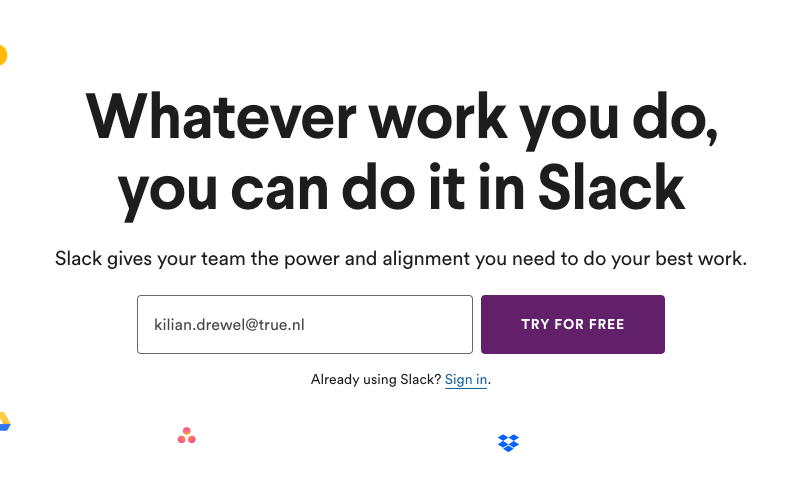
De onboarding in Microsoft Teams is ongeveer gelijk, al bestaat hij uit iets meer stappen. Als je al een Microsoft account hebt kun je snel aan de slag.
Wat opvalt is dat je bij Teams tot twee keer toe de vraag krijgt om tweetrapsverificatie aan te zetten, een melding die je bij Slack niet krijgt tijdens de onboarding. Daarnaast kun je met je GitHub-account inloggen. Github werd eerder dit jaar overgenomen en is een van de applicaties die integreert met het chatprogramma van Microsoft.
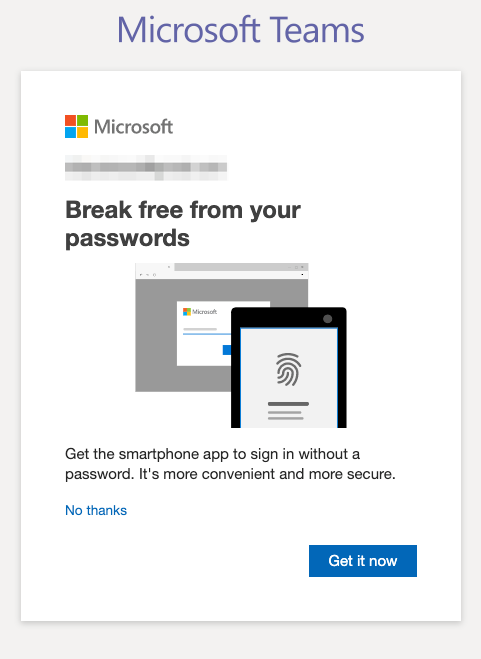
Daarna kun je vrij snel aan de slag met het chatprogramma naar keuze. Binnen vijf minuten kun je beginnen met chatten, bestanden delen enzovoorts.
Integraties met (third-party) apps
Slack heeft een enorme bibliotheek aan applicaties om mee te integreren. Ruim 1500 applicaties, variërend van populaire webapps zoals Google’s G suite (Drive, Calender) tot Salesforce, Jira en Zendesk doen het vlekkeloos in Slack.
Het voordeel van deze integraties is dat je niet opnieuw hoeft in te loggen en dat je inzichten vaak rechtstreeks vanuit de chatinterface kunt zien. Zo kun je bijvoorbeeld met de Trello (een to-do applicatie) integratie in Slack rechtstreeks nieuwe projecten starten of deadlines wijzigen.
Toevoegen van apps in Slack is daarnaast ook snel gerealiseerd. De meeste populaire webapplicaties hebben zelfs een knop toegevoegd om de applicatie toe te voegen aan Slack. Als je hier op klinkt wordt de applicatie vrij gemakkelijk toegevoegd.
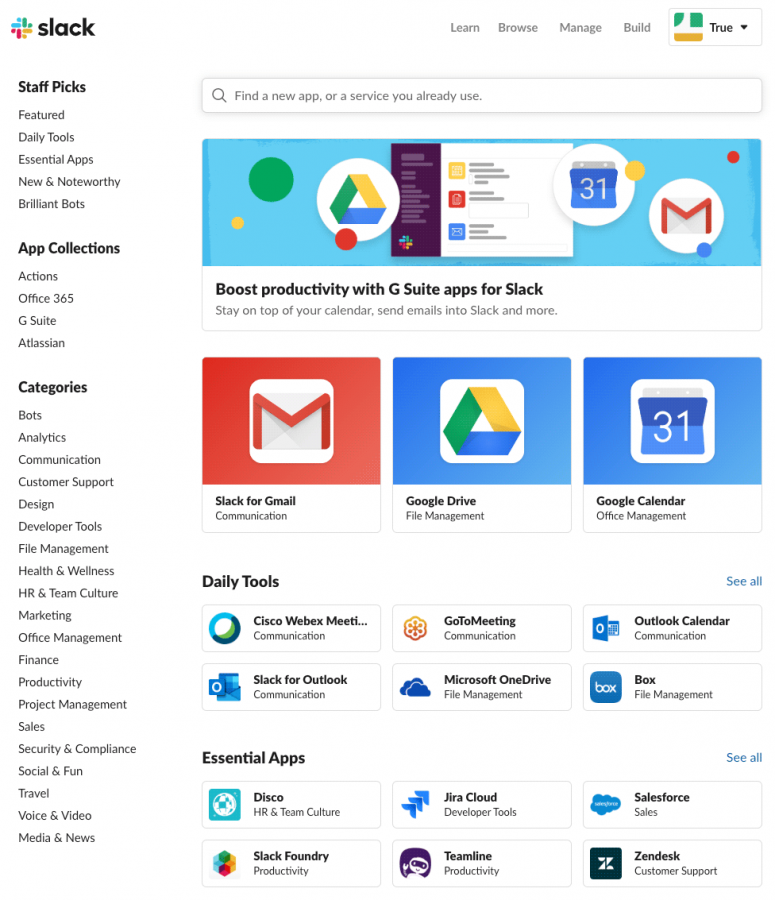
Microsoft Teams heeft een stuk minder applicaties om mee te integreren, maar het integreert wel met de volledige Office 365 suite en dat is gelijk een van de grootste voordelen. Hiermee heb je namelijk alle informatie op één centrale plaats. Al kun je in Slack ook gebruikmaken van Office 365 suite.
Lees ook ons blog over het einde van Office 2010.
Vanuit de Team Store worden daarnaast bijna dagelijkse nieuwe applicaties toegevoegd. Als je teambeheerder bent kun je (afhankelijk van de rechten die je hebt gekregen van de admin) vrij gemakkelijk nieuwe applicaties toevoegen. Voorbeelden van applicaties die met Teams integreren: Asana, Google Analytics en RSS feeds. Bij die laatste kun je bijvoorbeeld een chatbericht ontvangen met updates van de dag.
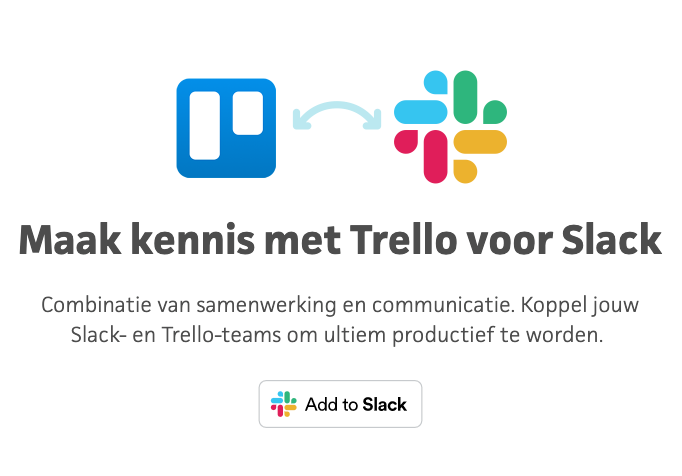
(Chat)bots
Zowel binnen Slack als Teams kun je gebruikmaken van bots. Een bot is een app waarmee je als gebruiker kunt praten. De bot heeft vaak toegang tot API’s en kan vaak allerlei slimme dingen. Zo kun je bijvoorbeeld een bot in Slack programmeren om espresso-bonen op je boodschappenlijstje te zetten door er tegen aan te praten.
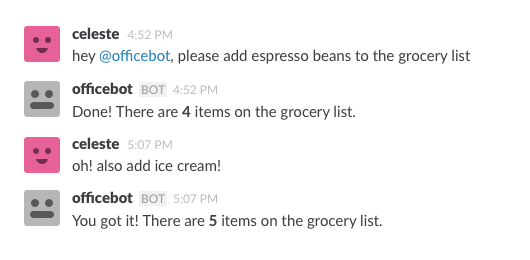
Binnen Slack kun je zelf een bot creëren aan de hand van de ‘Building bots’ handleiding. Om een bot te maken moet je wel kunnen coderen. Als je niet de vaardigheden hebt om zelf een bot te maken dan kun je ook bots vinden in de app directory van Slack.
Bots kun je het best zien als een extra lid van je team. Ze zijn echter niet van vlees en bloed, maar gebruiken algoritmes om taken voor elkaar te krijgen.
Binnen Teams werkt het op een soortgelijke manier. Vanuit de Teams interface kun je (als de beheerder het toestaat) chatbots toevoegen met een paar klikken van de muis. Mocht je daarnaast een ontwikkelaar zijn kun je ook met behulp van documentatie een bot maken voor Teams.
Video: chatbots in Microsoft Teams
Look and feel
Binnen zowel Teams als Slack heb je de mogelijkheid om het uiterlijk van het programma aan te passen. Qua opzet lijken de twee nogal op elkaar. Je hebt aan de linkerkant de chatkanalen staan en aan de rechterkant het conversatiescherm.
De verschillen zitten in de mate waarin je de layout kunt aanpassen. Zo kun je in Microsoft Teams kiezen uit slechts drie thema’s, waar je bij Slack kunt kiezen uit ten minste 8 thema’s en zelfs de optie hebt om een thema volledig zelf te maken.
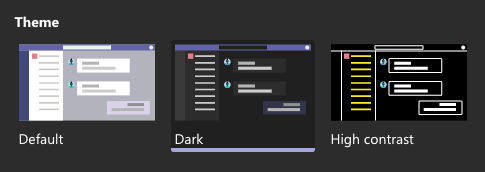
Messaging
Voor zowel Teams als Slack is messaging (of chatten) de core-business. In vrijwel allebei die kanalen is dit goed ingeregeld.
In beide chatprogramma’s kun je op vrij eenvoudige manier channels aanmaken, mensen taggen, threads starten en simpelweg chatgesprekken hebben. Hier zit eigenlijk weinig verschil in.
Een handige functie is dat je ook externen toe kunt voegen in een Team-kanaal. Handig, bijvoorbeeld als je met klanten of freelancers buiten je eigen bedrijf wilt communiceren.
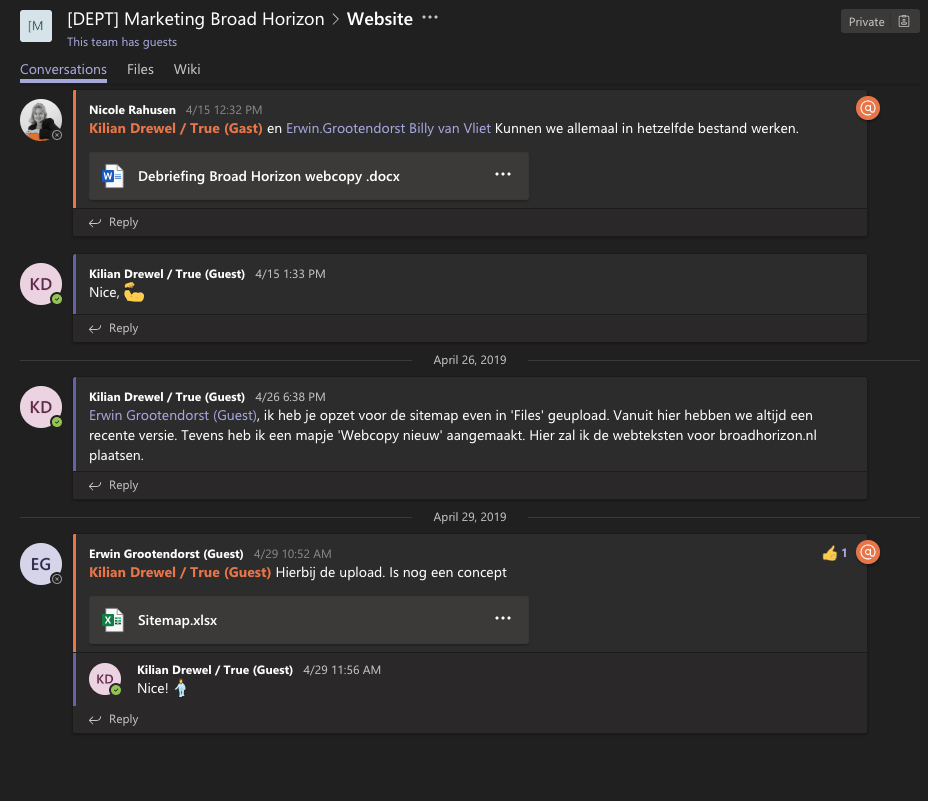
Opslag van data
Zowel Slack als Teams maken slaan gegevens op in public cloudomgevingen.
Update: vanuit Slack is het nu ook mogelijk om te kiezen in welke regio data wordt opgeslagen. Voorheen was dat alleen in de Verenigde Staten. Lees meer.
Teams gebruikt Microsoft’s eigen cloudplatform Azure. Waar de gegevens worden opgeslagen is afhankelijk van waar je Office365-tentant is. Opgeslagen data voor Microsoft Teams in onze regio (West-Europa) bevindt zich in Ierland en Nederland.
Bij zowel Slack als Microsoft Teams is het niet mogelijk om offline back-ups te maken van de data.
Meer informatie waar Slack omgaat met privacy lees je hier. En hier kun je zien waar Microsoft de gegevens van de Office365 tenant opslaat.
Eindoordeel: 🥊
Om eerlijk te zijn vinden we zo op het eerste oog niet veel verschillen tussen Slack en Microsoft Teams. Wat in Slack zit, zit in Teams en vaak andersom. Je merkt in ieder geval dat Microsoft goed heeft gespiekt bij Slack.
Teams heeft wel een paar voordelen ten opzichte van Slack. De eerste is overduidelijk de prijs en wat je daar voor terugkrijgt. Voor een paar euro per maand meer krijg je niet alleen Microsoft Teams, maar de volledige Office 365 suite: Word, PowerPoint, Excel en alle andere handige apps. Die apps integreren bovendien zeer goed binnen Teams waardoor je één centrale plek hebt voor al je bestanden. Al moet ook gezegd worden dat je ook Slack goed kunt integreren met de Office 365 suite.
Het grootste voordeel van Teams is echter dat het je een mooi startpunt is voor volledig geïntegreerde digitale werkplekken waar applicatie, data, device en gebruiker naadloos op elkaar zijn afgestemd. Een startpunt waar wij je bij True mee kunnen helpen met bijvoorbeeld onze Canvas werkplek.
Wil je meer weten over de mogelijkheden van Microsoft Teams binnen jouw werkomgeving? Neem contact op met een van onze digitale werkplek specialisten of bezoek onze Office 365-pagina.